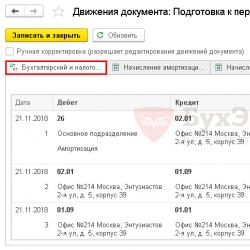Katalogai. Dokumentacija. Operacijos. Paieškos rezultatai: operacijų tipas Kaip pakeisti operacijos tipą 1C
Gana dažnai susidaro situacijos, kai 1C 8.3 reikia masiškai pakeisti kai kurių programos elementų detales. Elementas dažniausiai reiškia katalogą arba dokumentą.
Yra du būdai masiškai keisti išsamią informaciją:
- dokumentų ir žinynų sąrašo formose;
- apdorojimas „Grupinis duomenų keitimas“ (analogiškas „Katalonų ir dokumentų grupinis apdorojimas“ iš 1C 8.2).
Pirmasis būdas yra pats paprasčiausias ir visiems prieinamas, antrasis – sunkesnis, tačiau daug lankstesnis ir prieinamas tik administratoriaus teises turintiems vartotojams.
Pateiksiu pavyzdį: dokumentams „ ” reikia pakeisti atributą „Atsakingas“ iš Ivanovo į Petrov. Žinoma, galite eiti į kiekvieną dokumentą po vieną ir rankiniu būdu pakeisti atsakingą asmenį. Įsivaizduokite, ar šių dokumentų yra šimtai arba reikia keisti ne visų dokumentų duomenis, o pasirinktinai pagal kokią nors sąlygą. Ši operacija užtruks daug laiko.
Siekiant supaprastinti tokias operacijas, programa turi grupinį detalių apdorojimą.
Darbas su apdorojimu „Grupinis detalių pakeitimas“ 1C 8.3
Kaip jau sakiau anksčiau, šis apdorojimas turi daug daugiau galimybių ir yra skirtas pažengusiems vartotojams ir administratoriams.
Eikite į meniu „Administravimas“, „Palaikymas ir priežiūra“, „Grupės informacijos keitimas“.
Apdorojimas susideda iš dviejų dalių:
- viršuje pasirenkame reikiamus objektus;
- Žemiau nustatome detalių, kurias reikia apdoroti, reikšmes.
Taigi, elementų parinkimas ir parinkimas. Lauke „Keisti“ pasirinkite, pavyzdžiui, „Prekių ir paslaugų gavimas“.
Dabar išsirinkime, pavyzdžiui, visus balandžio mėnesio dokumentus. Spustelėkite mygtuką „Pridėti pasirinkimo sąlygas“ ir pasirinkite mums reikalingą informaciją. Mūsų atveju tai bus „Data“. Palyginimo tipą nustatome į „Didesnis arba lygus“, reikšmę „Savavališka data“ ir atitinkamai – pirmosios mėnesio dienos datą.
Gaukite 267 vaizdo įrašų pamokas 1C nemokamai:
Pridėkite kitą eilutę ir nustatykite paskutinės mėnesio dienos pabaigą.
Pridėkime dar vieną sąlygą, neįskaitant dokumentų, pažymėtų ištrinti. Pridėkite eilutę, pasirinkite „Pažymėti ištrynimą“, palyginimo tipą nustatykite į „Equal“, reikšmė – „Ne“.
Pasirinktus dokumentus galite peržiūrėti paspaudę nuorodą „Pasirinkti dokumentai“:
Dabar galime, kaip aukščiau pateiktame pavyzdyje, pakeisti pasirinktų dokumentų detales.
Šis apdorojimas taip pat leidžia apdoroti lentelių pavidalo dokumentų dalis.
Prie pasirinkimo sąlygos pridėkime atributą „Vienetas“ (reikia pasirinkti iš lentelės skilties „Produktai“):

Pažymėkime, kad tai yra „dalykas“. Taip pat į pasirinkimą įtrauksime mus dominančias prekes.
Dabar eikite į skirtuką „Produktai“, ieškokite atributo „Vieta“ ir nurodykite, kad jį reikia pakeisti, pavyzdžiui, į pakuotę:

Spustelėkite „Keisti informaciją“.
Dabar visiems dokumentams, kurie lentelės skiltyje „Produktai“ nepažymėti trynimui, nurodyta nomenklatūra bus pakeista.
Grupinis dokumentų ir žinynų duomenų apdorojimas sąrašų formose
Daugumoje sąrašo formų yra parinktis „Redaguoti pasirinktus“. Iš pavadinimo aišku, kad pirmiausia turime rankiniu būdu pasirinkti tuos objektus, kurių duomenis norime keisti, o tada atlikti su jais reikiamus veiksmus.
Pažiūrėkime į pavyzdį. Eikime į dokumentų sąrašą „Prekių ir paslaugų gavimas“.
Norint sąraše pasirinkti kelis dokumentus, reikia paspausti ir palaikyti klavišą „Shift“ ir tuo pačiu pele pasirinkti norimas eilutes.
Kasos dokumentai, nurodyti 1C 8.3, paprastai surašomi dviem dokumentais: gavimo kasos orderiu (toliau – PKO) ir išeinančiu kasos orderiu (toliau – RKO). Skirta registracijai grynųjų pinigų priėmimo ir išdavimo į įmonės kasą (iš kasos) programoje.
Apžvalgą pradėsiu nuo PKO. Kaip rodo pavadinimas, šis dokumentas įformina pinigų gavimą kasoje.
„1C Accounting 3.0“ naudojant PKO dokumentą galima atlikti šių tipų operacijas:
- Apmokėjimo gavimas iš pirkėjo.
- Lėšų grąžinimas iš atskaitingo asmens.
- Grąžinimo gavimas iš tiekėjo.
- Lėšų gavimas iš banko.
- Paskolų ir paskolų grąžinimas.
- Darbuotojo paskolos grąžinimas.
- Kitos operacijos dėl lėšų gavimo.
Šis atskyrimas būtinas norint teisingai formuoti apskaitos įrašus ir Pajamų ir išlaidų knygą.
Visų pirma noriu apsvarstyti Apmokėjimas iš pirkėjo, Grąžinimas iš pirkėjo Ir Mokėjimai už paskolas ir paskolas, kadangi jie yra panašios struktūros ir turi lentelių dalis.
Visų šių trijų tipų programinė įranga 1C turi tą patį laukų rinkinį antraštėje. Tai Skaičius Ir data(toliau – visi dokumentai), Sandorio šalis, Patikrinti buhalterinė apskaita Ir Suma.
Gaukite 267 vaizdo įrašų pamokas 1C nemokamai:
- Skaičius– generuojamas automatiškai ir geriau jo nekeisti.
- data– Dabartinė data. Čia reikia atsižvelgti į tai, kad pakeitus datą į mažesnę (pavyzdžiui, praėjusią dieną) nei dabartinė, spausdinant programa duos įspėjimą, kad kasos knygoje neteisinga lapų numeracija. ir siūlys juos perskaičiuoti. Taip pat pageidautina, kad dokumentų numeracija visą dieną būtų nuosekli. Norėdami tai padaryti, galite pakeisti dokumento laiką.
- Sandorio šalis– Fizinis ar juridinis asmuo, kuris įneša lėšas į kasą. Iš karto atkreipiu dėmesį, kad šis laukas nurodo tiksliai Sandorio šalis, pagal kurią bus vykdomi tarpusavio atsiskaitymai. Tiesą sakant, pinigus į kasą gali įnešti, pavyzdžiui, darbuotojas Organizacijos – sandorio šalis. Jis pasirenkamas iš katalogo Asmenys lauke Paimta iš. Tokiu atveju spausdintoje PKO formoje bus nurodytas visas vardas, iš kurio buvo gauti pinigai.
- sąskaita– 1C įrašuose, kaip taisyklė, naudojama 50.1 paskyra (daugiau informacijos apie nustatymus rasite straipsnyje -). Atitinkama sąskaita priklauso nuo operacijos tipo ir yra paimta iš PKO lentelės dalies.
Dabar noriu atkreipti jūsų dėmesį į įneštos pinigų sumos įforminimą. Apmokėjimas iš pirkėjo, Grąžinimas iš pirkėjo Ir Mokėjimai už paskolas ir paskolas negali būti įvykdytas nenurodant sutarties. Be to, lėšos gali būti priimamos vienu metu pagal kelias sutartis. Tam skirtas lentelės skyrius. Mokėjimo suma formuojamas iš lentelės skyriaus eilučių sumų. Ten taip pat nurodyta Atsiskaitomoji sąskaita Ir Avansų sąskaita(atitinkamos sąskaitos). Šios paskyros sukonfigūruojamos informacijos registre .
Kitų tipų operacijos neturėtų sukelti jokių sunkumų. Jie neturi lentelės formos, o visas PQS pildymas daugiausia priklauso nuo sandorio šalies pasirinkimo. Tai gali būti atskaitingas asmuo, bankas ar darbuotojas.
Kitos grynųjų pinigų priėmimo operacijos atspindi visus kitus kvitus įmonės kasoje ir generuoja savo įrašus. Savavališkai atitinkama paskyra pasirenkama rankiniu būdu.
Sąskaitos grynųjų pinigų orderis
Atsiskaitymų grynaisiais registravimas kasoje praktiškai nesiskiria nuo atsiskaitymų grynaisiais pinigais registravimo. 1C apskaitoje yra šie grynųjų pinigų išėmimo tipai:
- Mokėjimo išdavimas tiekėjui.
- Pinigų grąžinimas pirkėjui.
- Lėšų išdavimas atskaitingam asmeniui.
- Darbo užmokesčio išrašymas darbuotojui pagal darbo užmokestį arba atskirai.
- Grynieji pinigai į banką.
- Kreditų ir paskolų išdavimas.
- Surinkimo vykdymas.
- Deponuoto atlyginimo išdavimas.
- Paskolos išdavimas darbuotojui.
- Kitos lėšų išdavimo operacijos.

Atskirai norėčiau sutelkti dėmesį tik į darbo užmokesčio mokėjimą. Šio tipo operacijos turi lentelinę dalį, kurioje būtina nurodyti vieną ar kelis darbo užmokesčio lapelius. Bendra atsiskaitymo grynaisiais pinigais suma bus ataskaitų suma. Nenurodžius bent vieno išrašo, atsiskaityti grynaisiais pinigais nebus galima.
Paskutinėje pamokoje jau pradėjome dirbti su 1C Accounting 8 programa. Užpildėme savo organizacijos duomenis, pasirinkome reikiamą funkcionalumą, užpildėme apskaitos parametrus programoje ir apskaitos politiką su asmeniniais nustatymais.
Šioje pamokoje tęsime pažintį su 1C Accounting 8 programa. Pradėkime svarstyti tokius sistemos elementus kaip katalogai, dokumentai ir operacijos.
Tada apsvarstykite, kaip įrašomos rankinės „Operacijos“ (skelbimai). Deja, ne visos apskaitos sritys yra automatizuotos programoje 1C Accounting 8. Kartais tenka naudoti rankines operacijas. Sukurkime pirmąjį rankinį įstatinio kapitalo registravimo įrašą mūsų įmonėje.
Katalogas "Paskyriai"
Pradėkime susipažinti su mūsų įmonės „Skyriai“ žinynu. Mūsų įmonė turės kelis padalinius. Katalogo „Skyriai“ nėra skyriuje „Katalogai“. Šis katalogas yra pavaldus katalogui „Organizacijos“. Todėl einame į katalogo „Organizacijos“ skyrių „Pagrindinis“. Atidarome savo organizaciją ir sekame hipersaitą „Skyriai“.
Pagal numatytuosius nustatymus sukuriamas vienas skyrius, kuris vadinamas „Pagrindiniu“. Pakeiskime jo pavadinimą į „Administracija“.
Kursime dar vieną padalinį „Gamybos parduotuvė“.
Katalogas „Išlaidos elementai“
Kitas žinynas, į kurį žiūrėsime, yra žinynas „Kainos elementai“.
Katalogas skirtas saugoti organizacijos išlaidų straipsnių sąrašą.
Įvesdami straipsnį turite nurodyti:
- priskyrimo organizacijos veiklai apmokestinimo tvarka tvarka;
- išlaidų rūšis mokesčių apskaitos tikslais.
Organizacijos sąnaudos apskaitomos straipsniais pagal veiklos rūšis apmokestinimo tvarka:
- Veiklai su pagrindine mokesčių sistema (bendra arba supaprastinta)
Pagrindinė apmokestinimo sistema nurodoma organizacijos apskaitos politikoje: bendroji arba supaprastinta.
Tokių prekių sąnaudos, sukauptos per mėnesį, nurašomos į sąskaitos 90.02.1 „Veiklos su pagrindine mokesčių sistema pardavimo savikaina“ debetą. - Tam tikroms veiklos rūšims, kurioms taikoma speciali apmokestinimo tvarka
Straipsniuose įrašomos išlaidos veiklai, kurios apmokestinimo sistema nesutampa su pagrindine, pavyzdžiui, veiklai, kuriai taikomas UTII.
Per mėnesį sukauptos tokių prekių sąnaudos nurašomos į sąskaitos 90.02.2 „Tam tikrų rūšių veiklos su specialia apmokestinimo tvarka pardavimo savikaina“ debetą.
Skirtingoms veiklos rūšims
Elementuose fiksuojamos išlaidos, kurių negalima priskirti konkrečiai veiklos rūšiai.
Tokiems daiktams per mėnesį sukauptos sąnaudos nurašomos į sąskaitos 90.02 „Pardavimo savikaina“ subsąskaitų debetą proporcingai gautoms pajamoms pagal 2006 m. Rusijos Federacijos mokesčių kodekso 272 straipsnis.
Katalogas "Kitos pajamos ir išlaidos"
Žinynas skirtas kaupti pajamų ir išlaidų straipsnių, nesusijusių su pagrindine įmonės veikla, sąrašą.
Katalogas naudojamas analitinės apskaitos tvarkymui 91 sąskaitoje „Kitos pajamos ir sąnaudos“.
Įvesdami informaciją apie pajamas ir išlaidas nurodykite:
- Kitų pajamų ir sąnaudų rūšis – klasifikuoti kitas pajamas ir sąnaudas apskaitos ir mokesčių atskaitomybės tikslais.
- Pajamų ir išlaidų priskyrimo organizacijos veiklai tvarka:
- Pagrindinė procedūra (Veiklai su pagrindine mokesčių sistema),
- Speciali tvarka (tam tikroms veiklos rūšims, kurioms taikoma speciali apmokestinimo tvarka),
- Paskirstytas (pagal įvairias veiklos rūšis);
- Pažymimas langelis „Priėmimas į NU“, jei pajamos ir išlaidos yra įtrauktos į pajamų mokesčio bazę.
Dokumentai programoje 1C:Accounting 8
Programoje „1C Accounting 8“ informaciją apie įmonėje atliktas verslo operacijas galima įvesti naudojant dokumentus ir rodomas tos pačios rūšies dokumentų sąrašuose arba skirtingų tipų dokumentų sąrašuose ( žurnalai). Kuriant konfigūraciją, dokumentai sukonfigūruojami ir sukuriami būtini sąrašai bei dokumentų žurnalai jiems peržiūrėti.
Dokumentų žurnalų, su kuriais vartotojas gali dirbti, sudėtį lemia jo prieigos teisės.
To paties tipo dokumentai gali būti atspindėti keliuose žurnaluose.
Rankinės operacijos (skelbimai)
Deja, ne visos verslo operacijos programoje „1C Accounting 8“ yra automatizuotos naudojant dokumentus. Kartais tenka naudoti rankines operacijas. Dokumentas „Operacija“ yra skiltyje „Operacijos“.
Dokumentas skirtas šioms operacijoms atlikti:
- Sąskaitų faktūrų korespondencijos įvedimas apskaitai ir mokesčių apskaitai
- Įvedimas į tipinę operaciją
- Registruok koregavimus
- Kito dokumento judesių atbulinė eiga
Norėdami rankiniu būdu registruoti sąskaitų korespondenciją apskaitai ir (ar) mokesčių apskaitai, komandų skydelio sąraše „Operacijos įvestos rankiniu būdu“ turite pasirinkti Sukurti - Operacija.
Norėdami užregistruoti verslo operaciją naudodami standartinę operaciją, sąraše Rankiniu būdu įvestos operacijos komandų skydelyje pasirinkite Naujas – standartinė operacija, pasirinkite standartinę operaciją, o tada skirtuke Standartinė operacija nurodykite operacijos parametrų reikšmes ir spustelėkite mygtuką Užpildyti. Skelbimai ir kiti tipinės operacijos judesiai bus užpildyti automatiškai.
Norint atlikti registrų pakeitimus, dokumentų komandų skydelyje reikia pasirinkti Daugiau - Pasirinkti registrus... ir pasirinkti registrus, kuriuos reikia koreguoti.
Norėdami atšaukti dokumentą, operacijų, įvestų neautomatiniu būdu, sąraše komandų skydelyje pasirinkite Naujas – dokumento atšaukimas ir nurodykite dokumentą, kurį norite atšaukti. Atšauktos operacijos ir dokumentų judėjimai bus pildomi automatiškai.
Dokumentui pateikiama tokia spausdinta forma „Buhalterinė pažyma“.
Dabar kursime pirmąją veiklą ir įregistruosime savo įmonės įstatinį kapitalą. Eikite į žurnalą „Operacijos įvestos rankiniu būdu“. Vykdykime komandą „Sukurti - Operacija“. Nurodykime:
Spustelėkite mygtuką „Pridėti“, kad patektumėte į lentelės skyrių ir nurodytumėte:
Debeto sąskaita: 75.01 „Įnašų į įstatinį (akcinį) kapitalą skaičiavimai“
Sandorio šalis: sukurkime naują ir pavadinkime ją „įkūrėju“.
Kredito sąskaita: 80.09 „Kitas kapitalas“
Sandorio šalis: „Įkūrėjas“.
Suma: 10 000
Spustelėkite mygtuką „Išsaugoti ir uždaryti“.
Toliau
Kaip nustatyti banko ataskaitų įkėlimą 1C, taip pat įkėlimą ir kaip padaryti išrašą 1C 8.3?
Pradėkime nuo mokėjimo nurodymo sukūrimo:
- Pagal prekių ir paslaugų gavimo dokumentą, sąskaitas faktūras ir pan.;
- Sukūrus naują mokėjimo nurodymą/PP.
Bloke „Bankas ir kasa – PP“.
1 pav
Atsidariusiame lange atsiras žurnalas su mokėjimais, kuriame, nustatę atitinkamą pasirinkimą, galėsite filtruoti reikiamus dokumentus, pavyzdžiui, rodyti sąrašą pagal konkrečią organizaciją, banko sąskaitą, datą ar sandorio šalį.

2 pav
Pagrindinių laukų užpildymas čia prasideda nuo „Operacijos tipo“. Priklausomai nuo to, kas bus pasirinkta, keisis dokumento struktūra, taip pat reikalingi analitiniai laukai.
Užpildę pagrindus, atidarome ir uždarome dokumentą mygtuku „Paskelbti ir uždaryti“.

3 pav
Mokėjimo sistema neatlieka jokių operacijų pagal 1C 8.3; jas generuoja „Nurašymas iš sąskaitos“, kurią taip pat galima sukurti pagal mūsų sugeneruotą mokėjimo kvitą arba rankiniu būdu, sukuriant naują nurašymą.
Kvito/debeto sukūrimas iš einamosios sąskaitos
Pirmas variantas – sukurti jį rankiniu būdu per bloką „Bankas ir kasa – Banko išrašai“.

4 pav
Rodomas žurnalas rodo visus kvitus ir debetus iš sąskaitos. Kad būtų patogiau dirbti su juo, galite nustatyti filtrus:

5 pav
Norėdami sukurti mums reikalingą dokumentą, spustelėkite „Gavimas“ arba „Nurašymas“, priklausomai nuo to, ko mums reikia.
6 pav
Čia pagrindinius laukus pildome taip pat, kaip pildydami mokėjimo nurodymą:

7 pav
Užpildę visus laukus, patikrinkite užpildytų duomenų teisingumą ir spustelėkite „Įrašyti-Paskelbti“.
Dokumentuose „Kvitas į einamąją sąskaitą“ ir „Nurašymas nuo einamosios sąskaitos“ žiūrime į operacijas ir patikriname jų atvaizdavimo teisingumą per mygtuką „DtKt“. Operacijos bus rodomos atsidariusiame lange „Dokumentų judėjimas“.

8 pav
Patikrinę operacijų teisingumą, spustelėkite „Paskelbti ir uždaryti“.

9 pav
Antrasis būdas sukurti „Kvitas į einamąją sąskaitą“ ir „Nurašyti nuo einamosios sąskaitos“ įkeliant banko išrašą
Pereikime prie dokumentų siuntimo į banką. Žurnale „Banko išrašai“ spustelėkite „DAUGIAU – Keistis su banku“.

10 pav
Atsidariusiame lange „Keisti su banku“, norėdami įkelti dokumentus į klientų banką, pasirinkite skirtuką „Siųsti į banką“:
- Parenkame įmonę, iš kurios įkelsime dokumentus;
- Nurodome banko sąskaitą;
- Parenkame laikotarpį, kuriam reikia atsisiųsti banko išrašą;
- Pasirinkite vietą, kur norite įkelti failą.

11 pav
Lentelės dalis čia bus užpildyta sąskaitomis, kurias reikia apmokėti.
Prie kiekvienos mokėjimo kortelės, kuria norime mokėti, dedame „Vėliava“ ir spaudžiame mygtuką „Įkelti“. Bus atidarytas langas „Patikrinti, ar nėra virusų atakų“, kuriame spustelėsite „Tikrinti“.

12 pav
Bus sugeneruotas failas „1c_to_kl.txt“ formatu, kuris turi būti įkeltas į kliento banką.
Lange „Keisti su banku“ galite peržiūrėti įkeltų mokėjimo dokumentų ataskaitą, kuriai spustelėkite „Įkelti ataskaitą“. Gautoje ataskaitoje bus rodomi mokėjimai, kurie buvo įkelti į failą ir atsisiunčiami į „kliento banką“. Jį galima išsaugoti bet kokiu formatu arba atspausdinti.

13 pav
Ištraukos įkėlimas į 1C 8.3
Pirmoji parinktis yra skirtuke „Atsisiųsti banko ataskaitą“.

14 pav
Mes nurodome:
- Organizacija
- banko sąskaita
- Atsisiųsti failą
Spustelėkite mygtuką „Atnaujinti iš pareiškimo“.
Lentelės dalis bus užpildyta duomenimis iš failo, o raudonai paryškintos eilutės reiškia, kad programa kataloguose nerado duomenų (registracijos sąskaitos, sandorio šalies, suderinus TIN ir patikros tašką), į kuriuos gaunami kvitai ar nurašymai iš sąskaita turėtų būti išplatinta. Teisingai paskirstyti dokumentai paryškinti juodai.
Šalia kiekvieno dokumento, kurį norime įkelti, dedame „Vėliava“. Lango apačioje bus pateikta informacija apie įkeliamų dokumentų skaičių, taip pat „Iš viso sumos kvitų/debetų“. Spustelėkite „Atsisiųsti“.

15 pav
Jei banko ataskaita pagal 1C 8.3 buvo atsisiųsta iš dalies, sistema parodys šią informaciją lango „Keisti su banku“ lentelės dalyje. Neatsisiųsti dokumentai stulpelyje „Dokumentas“ bus rodomi su reikšme „Neatsiųsta“, atsisiųstų dokumentų – informacija „Debetas iš einamosios sąskaitos arba Kvitas į einamąją sąskaitą“, jam priskirtas numeris ir data. bus rodomas.

16 pav
Galite peržiūrėti atsisiųstų dokumentų ataskaitą. Norėdami tai padaryti, spustelėkite mygtuką „Atsisiųsti ataskaitą“.

17 pav
Panagrinėkime antrąjį variantą, kaip įkelti teiginius į 1C 8.3.
„Banko išrašų“ žurnale spustelėkite „Atsisiųsti“.

18 pav
Čia ieškome ištraukos atsisiuntimo failo ir spustelėkite „Atidaryti“.

19 pav
Programa automatiškai atsisiųs ir paskelbs dokumentus iš išrašo ir parodys atsisiųstų dokumentų skaičių bei bendrą kvito sumą ir bendrą nurašymo sumą.

20 pav
Banko išrašų žurnale esantys dokumentai, pažymėti žalia vėliava, yra skelbiami ir skelbiami.

21 pav
Išrašą patiems teks patalpinti ir patalpinti, jei jis nepažymėtas žalia varnele: atidarykite neblokuotą dokumentą, užpildykite pagrindinius reikalingus dokumento įregistravimo laukus, patikrinkite užpildytų duomenų teisingumą, spustelėkite mygtuką „Paskelbti“, tada „Paskelbti ir uždaryti“.

22 pav
Dokumentas buvo apdorotas ir išplatintas.
Jeigu banko išrašų žurnale reikia rodyti pradinius likučius dienos pradžioje ir pabaigoje bei sumas tam tikros datos įplaukas ir nurašymus, spauskite „DAUGIAU – Rodyti/slėpti sumas“.

23 pav
Žurnalo apačioje bus rodomi pradiniai likučiai dienos pradžioje ir pabaigoje, taip pat bendra įplaukų ir nurašymų suma šiai datai.
Įrašo navigacija
Lizingas – tai finansinės paslaugos rūšis, kurios esmė – įsigyto ilgalaikio turto skolinimas. Ši finansinė priemonė puikiai sujungia ilgalaikės lizingo ir finansinės paskolos ypatybes. Lizingo bendrovė įgyja nuosavybės teisę į konkretų turtą ir perduoda jį naudoti trečiajai šaliai ilgam laikui. Lizingo dalyku gali būti bet kokie nevartojami daiktai (dažniausiai ilgalaikis turtas), už [...]
Operacijų su mokėjimo kortelėmis atspindys 1C apskaitoje 8.3 Čia jau rašiau apie tai, kaip 1C apskaitos programoje atspindėti mokėjimą banko kortelėmis. Nuo to laiko programos funkcionalumas buvo gerokai išplėstas ir pakeistas. Panagrinėkime naujas programos galimybes operacijų su plastikinėmis kortelėmis atžvilgiu. Nuo 3.0.34 versijos naujas dokumentas „Mokėjimas [...]
Mieli mano tinklaraščio skaitytojai! Paskelbiau savo nemokamą vaizdo kursą „1C įmonės apskaita 8.3. Darbo pagrindai“. Kursą sudaro 15 vaizdo pamokų, kuriose aiškiai parodyta, kaip įvesti pagrindines verslo operacijas į 1C apskaitos programą, naudojant 3.0 leidimo pavyzdį. Visos operacijos aprašytos darbaknygėje, naudojant nuoseklų pavyzdį. Bendra kursų trukmė – daugiau nei valanda. Norėdami gauti kursą, turite užsiprenumeruoti [...]
Paslaugų pardavimas 1C Accounting 8 edition 3.0 Paslaugų teikimas fiziniams ir (arba) juridiniams asmenims gana dažnai yra pagrindinė organizacijos veikla. Teikiamos paslaugos gali būti įvairių tipų ir priklausomai nuo jų tipo 1C įmonės apskaitos programos 8 leidimas 3.0. Yra įvairių būdų juos atspindėti. Taigi, priklausomai nuo pardavimo operacijų apskaitos metodikos [...]
Kai operacijos įvedamos į 1C informacijos bazę, jos dydis palaipsniui didėja. Ir jei organizacija yra didelė, su dideliu operacijų kiekiu ir net jei duomenų bazėje yra kelių organizacijų įrašai, tai atsitinka taip, kad per 3-4 metus duomenų bazės apimtis padidėja iki 4-5 gigabaitų. Tai sukelia sunkumų, nes sulėtėja darbo su programa greitis, atsarginės kopijos laikas [...]
Vienas iš dažniausiai užduodamų klausimų, kylančių registruojant prekių ir medžiagų ar paslaugų gavimą 1C įmonės apskaitoje 8 – kaip teisingai atspindėti prekių ir paslaugų gavimą be PVM. Be to, kyla įvairių klausimų: ar būtina registruoti sąskaitą faktūrą, ar pirkimo suma turi būti nurodyta pirkimo knygoje, kaip teisingai įvesti kvito dokumentą į 1C apskaitą. Šiame straipsnyje aš [...]
Savo gaminių pardavimo atspindys 1C įmonės apskaitos programoje 8 leidimas 3.0. Produktų pardavimas yra viena iš pagrindinių gamybinės įmonės verslo operacijų. Teisingas šios operacijos atspindėjimas turi didelę reikšmę gaminio kaštų formavimui, todėl svarbu laikytis pagrindinių principų. Pirma, programa turi išlaikyti teisingą chronologinę dokumentų įvedimo seką – t.y. produktų gavimas [...]
Darbo su sąskaitų planu tvarka 1C apskaitoje 8.2. „1C Accounting 8“ sąskaitų planas yra svarbiausias elementas, leidžiantis įdiegti dvigubo įrašo apskaitos mechanizmą. 1C konfigūracija Įmonės apskaita 8.2 apima organizacijų finansinės ir ekonominės veiklos apskaitos sąskaitų planą, patvirtintą Finansų ministerijos 2000 m. spalio 31 d. įsakymu Nr. 94n. Sąskaitų sąrašas sukonfigūruojamas konfigūruojant sistemą, tačiau vartotojas gali [...]